文章詳情頁
Win10中桌面添加備忘錄記錄資料具體操作方法
瀏覽:5日期:2022-12-18 10:36:25
今日為你們講解的文章內容是關于Win10的,你們曉得Win10中如何添加備忘錄記錄資料嗎?今日在這里就呈現了Win10中桌面添加備忘錄記錄資料的具體操作方法。

1、打開win10系統電腦,點擊開始菜單,在彈出的開始菜單界面點擊左側的設置圖標。
2、接著彈出設置的窗口界面,在下邊的選項中找到個性化選項,然后雙擊進入。
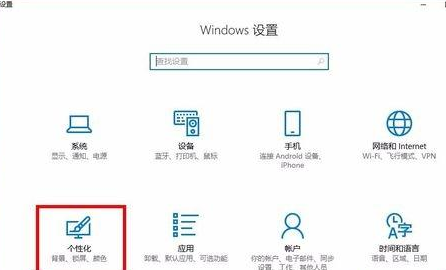
3、接著進入個性化的設置界面,在左側的選項中選擇任務欄選項,點擊進入。
4、接著進入任務欄的設置界面,在右側的區域中找到通知區域的標題選項,然后點擊下邊的選項打開或關閉系統圖標。
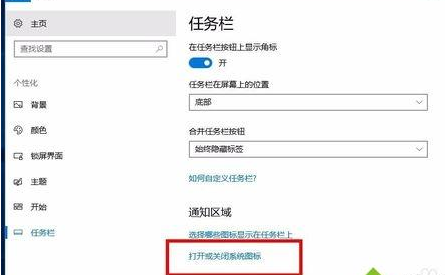
5、接著就進入到開關圖標選項的界面,在下方的界面中找到windows ink工作區選項,然后將后邊的開關打開。
6、接著回到win10桌面狀態,在右下角任務欄上邊就會有一個圖標。也就是windows ink工作區的圖標,點擊打開。
7、接著在桌面上就會彈出工作區的界面,在最上邊就是便簽的區域,也就是我們所說的備忘錄,點擊添加備忘錄。
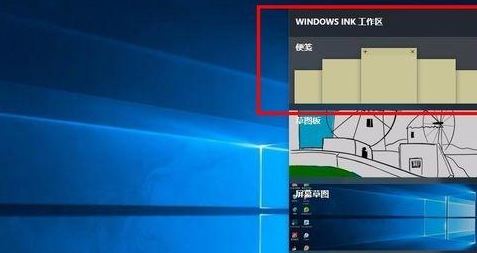
8、接著在桌面上就會顯示備忘錄的窗口,在界面中就可以輸入你的信息了。這個窗口可以在桌面上隨意拖動放置,很方便,到這里,在桌面上添加備忘錄的教程就結束了。
根據上文為你們描述的了Win10中桌面添加備忘錄記錄資料的具體操作方法,同學們自己也趕緊去看看吧!
相關文章:
排行榜
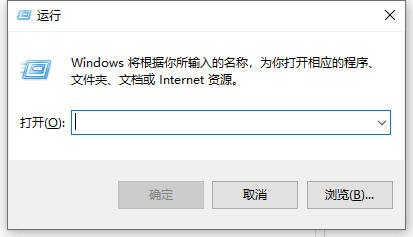
 網公網安備
網公網安備